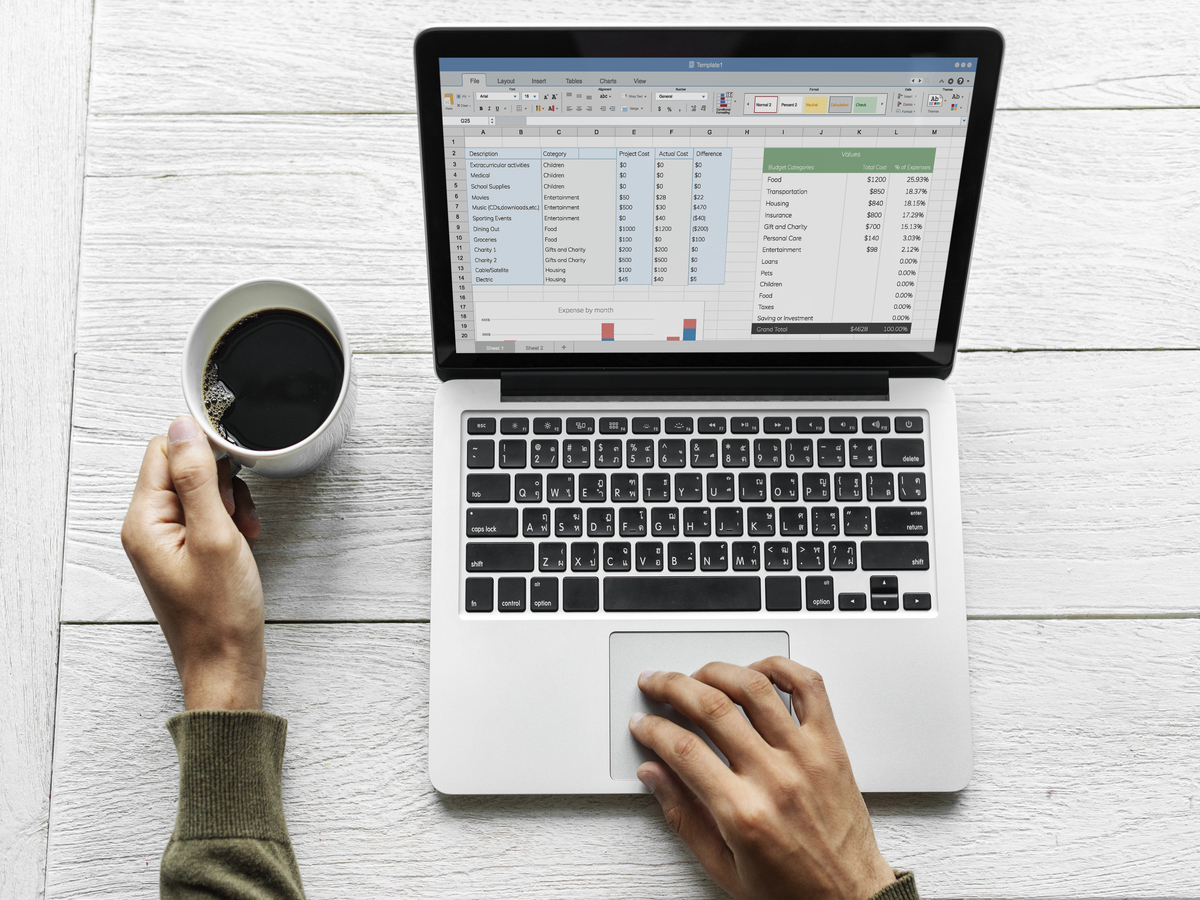Excel là gì?
Excel là một phần mềm bảng tính do Microsoft phát triển, thường được sử dụng để thực hiện các công việc liên quan đến tính toán, quản lý dữ liệu, và tạo các biểu đồ. Nó là một phần quan trọng của bộ Microsoft Office và được sử dụng rộng rãi trong nhiều lĩnh vực công việc, giáo dục và nghiên cứu.
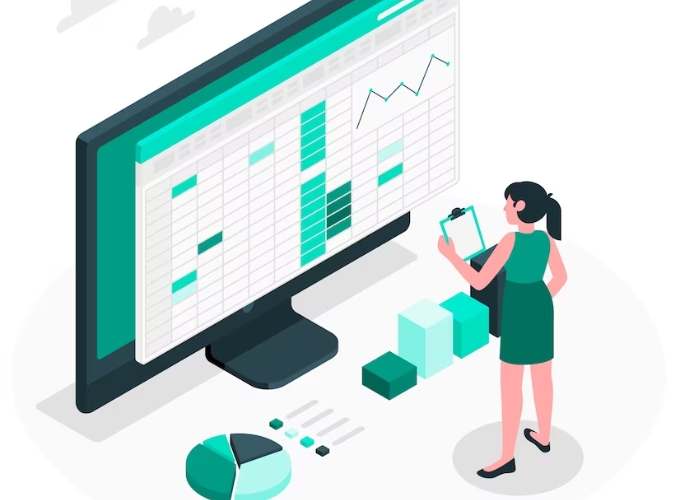
Excel là một phần mềm bảng tính do Microsoft phát triển
Excel cung cấp một giao diện đồ họa dễ sử dụng, cho phép người dùng tạo và quản lý bảng tính chứa dữ liệu số và văn bản. Nó có nhiều chức năng tính toán, công thức, và công cụ phân tích dữ liệu giúp người sử dụng thực hiện các phép toán phức tạp và tạo ra các báo cáo, biểu đồ để hiển thị dữ liệu một cách trực quan.
Excel cũng có thể được tích hợp với các ứng dụng khác trong bộ Office và có khả năng chia sẻ dữ liệu dễ dàng giữa các tài liệu khác nhau.
Vai trò của việc dùng Excel trong công việc và học tập
Cách dùng excel đóng vai trò quan trọng trong cả công việc và học tập, mang lại nhiều lợi ích cho người sử dụng. Dưới đây là một số vai trò chính của việc dùng Excel trong cả hai lĩnh vực này:
Trong công việc
- Quản lý dữ liệu: Excel giúp tổ chức và quản lý dữ liệu một cách hiệu quả, từ danh sách khách hàng đến dữ liệu tài chính và kho hàng.
- Phân tích báo cáo: Cung cấp các công cụ phân tích dữ liệu và tạo báo cáo, giúp người dùng đưa ra quyết định thông minh dựa trên thông tin số liệu.
- Dự toán và kế hoạch: Sử dụng Excel để xây dựng bảng dự toán, lập kế hoạch và theo dõi tiến độ dự án.
- Quản lý thời gian và lịch trình: Tạo lịch trình công việc, theo dõi thời gian, và lên kế hoạch làm việc với các công cụ như lịch và đồ thị Gantt.
- Tạo biểu đồ và đồ thị: Sử dụng Excel để tạo biểu đồ và đồ thị, giúp trực quan hóa dữ liệu và làm cho báo cáo trở nên dễ hiểu hơn.

Vai trò của việc dùng Excel trong công việc và học tập
Trong học tập
- Tính năng toán học và khoa học: Excel là công cụ mạnh mẽ cho việc thực hiện các tính toán phức tạp, giải quyết vấn đề toán học và khoa học.
- Thống kê và phân tích dữ liệu: Học sinh và sinh viên có thể sử dụng Excel để thực hiện phân tích thống kê, tạo đồ thị và trình bày kết quả nghiên cứu.
- Quản lý thông tin học tập: Excel có thể được sử dụng để quản lý lịch học, theo dõi điểm số, và xây dựng kế hoạch học tập.
- Bài tập và đánh giá: Giáo viên có thể tạo bài tập và đánh giá bằng cách sử dụng Excel, tăng tính tương tác và ứng dụng thực tế trong giáo dục.
- Kỹ năng phục vụ nghề nghiệp: Việc thành thạo Excel trong quá trình học tập giúp học sinh và sinh viên phát triển kỹ năng quan trọng cần thiết trong sự nghiệp sau này.
Tóm lại, cách dùng excel Excel không chỉ giúp tối ưu hóa công việc mà còn là một công cụ hữu ích để hỗ trợ quá trình học tập và nâng cao kỹ năng phục vụ nghề nghiệp.
Các khái niệm cơ bản về Excel
Dưới đây là một số khái niệm cơ bản mà người sử dụng excel cần nắm. Những khái niệm cơ bản này tạo nên cơ sở cho việc hiểu rõ cách dùng excel cũng như làm việc hiệu quả với ứng dụng này. Bạn sẽ sử dụng chúng liên tục khi thao tác trên bảng tính để nhập liệu, thực hiện tính toán, và hiển thị dữ liệu một cách có tổ chức.
Bảng tính và ô trong Excel
- Bảng Tính (Worksheet): Là một bảng có thể chia thành các ô, được sắp xếp thành các hàng và cột. Mỗi bảng tính thường được đặt tên theo thứ tự (Sheet1, Sheet2, …).
- Ô (Cell): Là ô vuông nhỏ nhất trong bảng tính. Mỗi ô có địa chỉ duy nhất dựa trên tên của cột và số của hàng (ví dụ, ô A1 là ô ở cột A và hàng 1).
Hàng và cột
- Hàng (Row): Là một dãy các ô theo chiều ngang trong bảng tính, được đánh số từ 1, 2, 3,…
- Cột (Column): Là một dãy các ô theo chiều dọc trong bảng tính, được đặt tên bằng các chữ cái (A, B, C,…) hoặc số (nếu có nhiều hơn 26 cột).
Ô địa chỉ và các phím tắt trong Excel
- Ô Địa Chỉ (Cell Address): Là cách xác định duy nhất mỗi ô trong Excel, được hiển thị bằng cách kết hợp tên cột và số hàng (ví dụ, A1, B2, …).
- Phím Tắt (Shortcut Keys): Là các phím hoặc kết hợp phím giúp thực hiện các thao tác nhanh chóng. Ví dụ, Ctrl+C để sao chép, Ctrl+V để dán.
Các chức năng cơ bản của excel
Excel cung cấp nhiều chức năng cơ bản giúp người dùng thực hiện các nhiệm vụ như quản lý dữ liệu, tính toán, và hiển thị thông tin một cách hiệu quả. Dưới đây là một số chức năng cơ bản của Excel:
Nhập liệu và chỉnh sửa dữ liệu
Excel cho phép người dùng nhập liệu trực tiếp vào ô của bảng tính. Đơn giản nhất, bạn có thể nhấp đúp vào ô và bắt đầu nhập. Nếu bạn muốn chuyển đến ô khác, bạn có thể sử dụng các phím mũi tên hoặc nhấn Tab. Đối với việc nhập dữ liệu lớn, bạn có thể kéo chọn một phạm vi ô và nhập dữ liệu một lần.
Bạn có thể chỉnh sửa dữ liệu bằng cách nhấp đúp vào ô chứa dữ liệu cần sửa đổi. Sau đó, bạn có thể thay đổi giá trị và nhấn Enter để xác nhận. Bạn cũng có thể sử dụng thanh công cụ hoặc các phím tắt như Ctrl + X (cắt), Ctrl + C (sao chép), và Ctrl + V (dán) để thực hiện các thao tác sửa đổi nhanh chóng.
Tính toán cơ bản với công thức và hàm
Excel cho phép bạn sử dụng công thức để thực hiện các phép tính. Để nhập một công thức, bạn chỉ cần bắt đầu với dấu ‘=’ và sau đó nhập biểu thức tính toán, chẳng hạn như `=A1+B1`. Excel sẽ tự động cập nhật kết quả khi dữ liệu trong các ô liên quan thay đổi.
Excel cung cấp nhiều hàm tích hợp sẵn, chẳng hạn như SUM, AVERAGE, MAX, MIN, IF, v.v. Bạn có thể chọn một ô và sử dụng hàm thông qua thanh công cụ hoặc nhập trực tiếp vào công thức, ví dụ: `=SUM(A1:A10)`.
Tích hợp định dạng số và văn bản
Bạn có thể chọn các ô hoặc dải ô và thay đổi định dạng số theo ý muốn, chẳng hạn như số nguyên, số thập phân, tiền tệ, ngày tháng, v.v. Điều này giúp hiển thị dữ liệu một cách rõ ràng và dễ hiểu.
Excel cũng cho phép người dùng định dạng văn bản trong ô. Bạn có thể chọn các tùy chọn định dạng như in đậm, in nghiêng, gạch chân, và thậm chí có thể thay đổi màu sắc và kiểu chữ.
Các thao tác căn bản như sao chép, cắt, dán
Bạn có thể sao chép (Ctrl + C), cắt (Ctrl + X), và dán (Ctrl + V) dữ liệu từ một ô hoặc phạm vi ô sang nơi khác. Điều này giúp bạn dễ dàng di chuyển thông tin trong bảng tính mà không cần phải nhập lại.
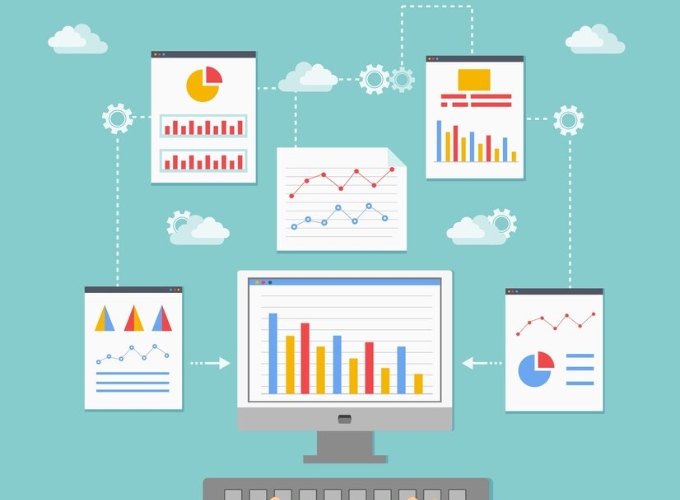
Các thao tác căn bản như sao chép, cắt, dán
Khi bạn dán dữ liệu, Excel thường hiển thị một hộp thoại cung cấp các tùy chọn như “Dán giá trị”, “Dán công thức”, “Dán định dạng”, giúp bạn kiểm soát cách dữ liệu được chèn vào bảng tính.
Những chức năng cơ bản này giúp người dùng tận dụng được sức mạnh của Excel để nhập, sửa đổi, và tính toán dữ liệu một cách hiệu quả. Ngoài ra còn nhiều Excel còn cung cấp rất nhiều công cụ nâng cao khác, hỗ trợ người dùng tối ưu trong việc thao tác và thực hiện công việc của mình.
Cách sử dụng excel cơ bản
Sau đây là các cách dùng excel cần nắm giúp người dùng hiểu và thao tác nhanh chóng hơn trong ứng dụng excel:
Xem thêm: Bỏ túi 100+ các thủ thuật excel cực hữu ích
Định dạng dữ liệu
- Kiểu Số: Chọn ô hoặc dải ô, sử dụng thanh công cụ định dạng số để chọn kiểu số, tiền tệ, hoặc phần trăm.
- Định Dạng Văn Bản: Sử dụng lựa chọn định dạng văn bản để hiển thị dữ liệu theo cách mong muốn.
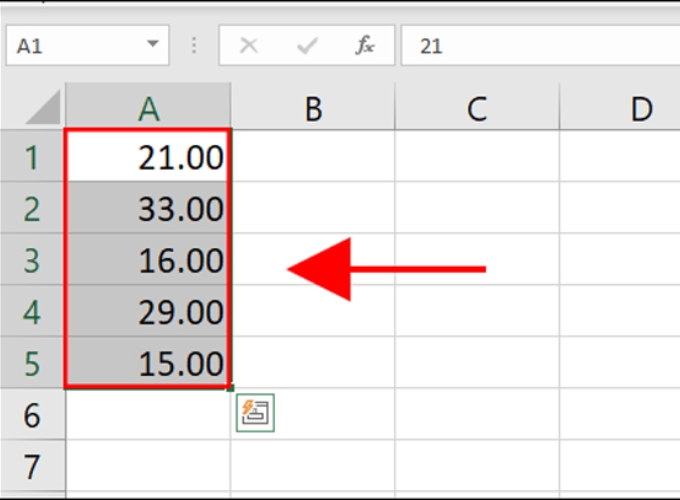
Định dạng dữ liệu
Tính toán với công thức
- Công thức cơ bản: Bắt đầu công thức bằng dấu bằng (=). Ví dụ: `=A1+B1` tính tổng của ô A1 và B1.
- Hàm tích hợp: Sử dụng hàm như `SUM`, `AVERAGE`, `IF` để thực hiện tính toán phức tạp như tính tổng, tính có điều kiện.
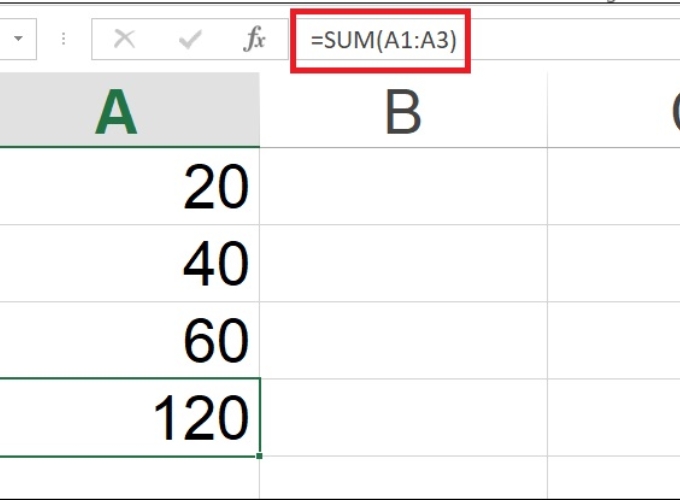
Tính toán với công thức
Để hiểu rõ hơn về công thức Excel và cách xuống dòng Excel, bạn có thể tham khảo các hướng dẫn chi tiết từ các nguồn này.
Quản lý bảng tính
- Tạo và xóa bảng tính: Nhấp vào nút “+” để tạo bảng tính mới, chuột phải vào tên bảng tính để xóa.
- Đổi Tên Bảng Tính: Chuột phải vào tên bảng tính và chọn “Đổi tên” để đặt tên mới.
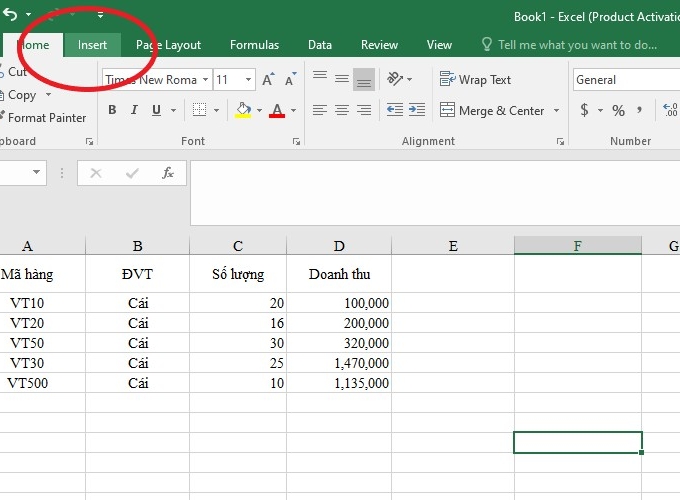
Quản lý bảng tính
Sắp xếp và bộ lọc
- Sắp xếp dữ liệu: Chọn dải ô, sử dụng tính năng sắp xếp để sắp xếp theo chiều tăng hoặc giảm của một cột.
- Bộ Lọc: Sử dụng bộ lọc để hiển thị chỉ những dòng có điều kiện cụ thể.
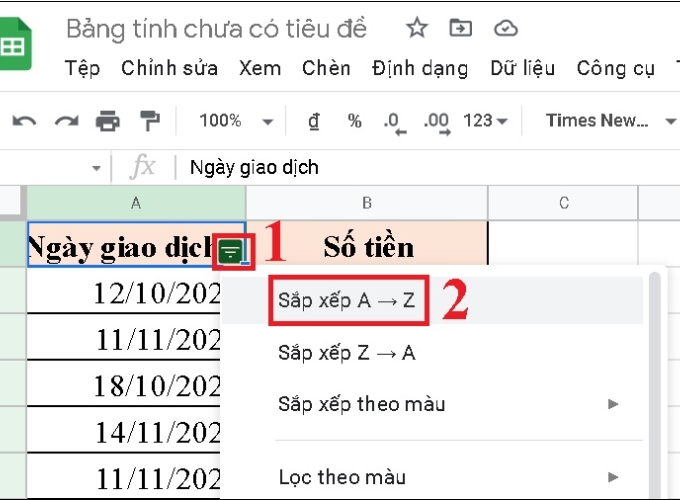
Sắp xếp và bộ lọc
Tạo biểu đồ và đồ thị
- Chọn dữ liệu: Chọn dải ô chứa dữ liệu muốn thể hiện trên biểu đồ.
- Tạo biểu đồ: Chọn loại biểu đồ từ thanh công cụ và tùy chỉnh theo ý muốn.
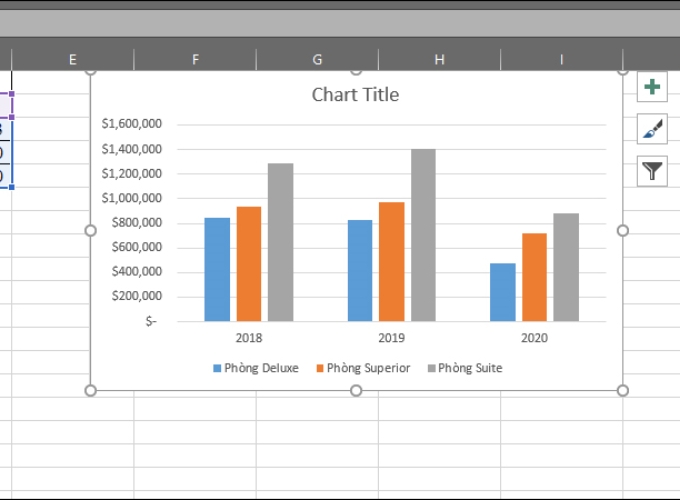
Tạo biểu đồ và đồ thị
Bạn có thể tham khảo cách cố định dòng trong Excel và cách cố định ô trong Excel để làm việc hiệu quả hơn với các bảng tính dài.
Ghi chú và chia sẻ
- Chú thích và ghi chú: Sử dụng chú thích và ghi chú để mô tả dữ liệu và công thức.
- Chia sẻ bảng tính: Sử dụng tính năng chia sẻ để làm việc đồng thời với người khác.
Xuất và in bảng tính
- Xuất File: Chọn “File” > “Xuất” để chọn định dạng và xuất bảng tính.
- In Bảng Tính: Chọn “File” > “In” để in bảng tính với cài đặt in tùy chọn.
Kỹ thuật nâng cao
- PivotTable và PivotChart: Sử dụng PivotTable để phân tích dữ liệu một cách linh hoạt.
- Tùy biến và điều khiển: Sử dụng các công cụ và tùy chọn trong Excel để tùy chỉnh giao diện và chức năng.
Việc làm quen và thành thạo những cách sử dụng này giúp bạn tận dụng toàn bộ khả năng của Excel trong công việc và học tập.

Cách dùng excel cần nắm
Trong bài viết này, chúng ta đã cùng nhau tìm hiểu về những khái niệm cơ bản và hữu ích khi sử dụng Excel, một công cụ vô cùng hữu ích đối với người làm việc với dữ liệu và số liệu. Qua hướng dẫn cách dùng Excel, chúng ta đã nắm bắt được những kỹ năng cơ bản như nhập liệu, công thức tính toán, và định dạng dữ liệu. Hy vọng những chia sẻ trên đây đã mang đến bạn những thông tin thực sự hữu ích và có thêm kiến thức để khám phá ứng dụng excel tuyệt vời này.
Nắm bắt thông tin tuyển dụng mới nhất và tham gia ứng tuyển tại VietnamWorks! Top các nhà tuyển dụng cùng việc làm tiềm năng đa dạng: NAB tuyển dụng, UOB tuyển dụng, MCredit tuyển dụng, HDBank tuyển dụng, HSBC tuyển dụng, VPS tuyển dụng, Mirae Asset tuyển dụng và HD Saison tuyển dụng.
Xem thêm: Các lỗi trong Excel và cách khắc phục
— HR Insider —
VietnamWorks – Website tuyển dụng trực tuyến số 1 Việt Nam
Bài viết dành riêng cho thành viên của HR Insider.